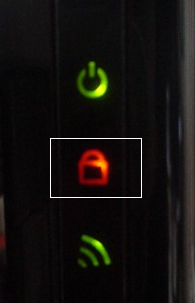無線lan 接続方法 あれこれ AOOS等
無線lan 接続方法 あれこれ AOOS等
2011年12月25日、ネットでlenovoのThinkPad-E525を買う。とにかく安くなりました。
CPUの性能はA4-3300M APU なので、量販店で売られているのよりは性能は少し落ちるが、メモリは4GB一枚。
まあ、2年前のメインPCよりは性能はよい。
最近のノートPCはリカバリDVDは自分で作るらしい。このPCもそうでした。
WinDows7-64bitのProfessionalで、2020年1月14日まで長く使う予定。
Windows 7 Home Premiumは2015年1月13日までの予定なので・・・。ま、変わる可能性はあるのだけれど。
で、無線子機としてつないだ。
BUFFALOはクライアントマネージャなるものが無料で配布されており、簡単にAOOS接続が可能だ。
ついでに、有線ルータを取り外し、無線ルータのみのネットワーク構成に切り替えた。
※注意点は、自動設定されるモデム等は電源を切って30分程度たたないと前の設定が残っているのでトラブルの元になりやすい。
マニュアル等を初心に帰って読んでから設定しましょう!。

以下2010年2月6日の記事
頑なに、有線LANにこだわってきたが、ここ最近のホームネットワーク対応TVの影響で無線LANを導入した。
しかし、やはり気になるのがセキュリティーだ。
ご近所の公開アクセスポイントになってしまっては最悪だ。
しかし、素人には厄介な専門用語が多くちんぷんかんぷんなことが多い。
そこで各社が簡単にセットアップできる無線LANの機器を開発販売しているのが現状だ。
管理人は、将来的にTV周辺にPCやレコーダなどを設置しLANで繋げる予定なので
子機に(複数LANポート)ハブ機能のあるものを選択。

BUFFALO Air Station NFINITI HighPower Giga 11n/g/b対応 無線LANアクセスポイント WZR-HP-G300NH/E
を購入して設定(手順に従い繋げるだけで)した。
BUFFALOの取り説には
*無線子機の電源をONにすると、暗号化された状態で自動的に無線接続が完了します。とあり、見事に簡単に繋がった。
倍速モードも簡単に設定できる。
しかしながらよく言われるように、セキュリテイィーが心配。
以下注意点をまとめる。
- ファームウェアをアップデートしておく。
- 暗号化方式がWEP(結構ゆるい暗号化)にしか対応していない機器(古い)は使用しない。
-
暗号化は、この機種の親子機でればAOOS(BUFFALO開発)でも大丈夫(正しく設定されていれば)。
だが他社製品を子機にする場合はマニュアル設定に切り替えたほうがベター。 - その場合、接続機器のMACアドレス制限を設定、暗号化には「AES方式」対応の子機のを選択すること。
- ルータとして使用するのか、使用しないのか、「ROUTERスイッチ」は手動で切り替えた方が良いと思う。
-
念のため、LAN内にあるIP及び、MACアドレスの一覧表を作成しておくこと。
コマンドプロンプトを立ち上げ「arp -a」で取得できる。
通常のPCのIPとマックアドレスのほかに
224,0,0,0~239,255,255,255 マルチキャストアドレスと呼ばれ、ビデオや音声配信アプリで利用される。
192,168,11,255 ブロードキャストアドレス ネットワーク内の全ての端末にデータを転送する為のアドレス
が出てくると思います。
- 無線の状態は親機に「ログイン直後」ページ「ステータス」ページで見られるのできちんと暗号化されていることを確認しておく。
- ↓親機子機のセキュリティーランプがきちんと点灯していることを確認。